在管理和维护 CentOS 服务器时,监控系统资源的使用状况是至关重要的日常工作,其中内存占用情况更是关注的焦点,合理地分析和评估内存使用,不仅能保障服务的稳定运行,还能在出现性能瓶颈时快速定位问题,本文将详细介绍在 CentOS 系统中查看内存占用的几种常用且有效的方法。

使用 free 命令快速概览
free 是最基础、最直观的内存查看工具,能够快速显示系统总体的内存和交换空间使用情况,推荐使用 -h 选项,它将以友好的(KB、MB、GB)单位显示数据,便于阅读。
free -h
执行后,你会看到类似以下的输出:
total used free shared buff/cache available
Mem: 3.8G 1.2G 1.5G 15M 1.1G 2.3G
Swap: 2.0G 0B 2.0G为了更好地理解这些数据,下表对各列进行了详细说明:
| 列名 | 含义 |
|---|---|
| total | 内存总量 |
| used | 已使用的内存量 |
| free | 完全未被使用的内存量 |
| shared | 多个进程共享的内存总量 |
| buff/cache | 用于缓冲和缓存的内存量 |
| available | (关键) 可用内存量,包括 free 和可回收的 buff/cache |
一个常见的误解是看到 used 和 buff/cache 占据了大量内存就认为系统内存不足,Linux 系统会尽可能多地利用空闲内存作为缓存(buff/cache),以加速文件读写和I/O操作,当应用程序需要更多内存时,系统会自动释放这部分缓存,更应关注 available 列的值,它代表了系统还能为新进程提供多少内存。
使用 top 命令实时监控进程
top 是一个功能强大的动态监控工具,它不仅能显示系统整体的内存和CPU使用情况,还能实时列出占用资源最多的进程。

在终端输入 top 后,屏幕上方的区域会显示系统摘要,其中关于内存的部分如下:
KiB Mem : 3921816 total, 1578420 free, 1254044 used, 1089352 buff/cache
KiB Swap: 2097148 total, 2097148 free, 0 used. 2398324 avail Mem这里的 avail Mem 相当于 free -h 中的 available,在 top 的交互界面中,你可以按 Shift + M 键,进程列表会按照内存使用率从高到低排序,让你能迅速找到内存消耗最大的“罪魁祸首”。
htop 是 top 的一个增强版,界面更美观、操作更人性化(支持鼠标操作),如果未安装,可以通过 yum install htop 或 dnf install htop 来安装。
使用 ps 命令精准定位特定进程
当你想知道具体是哪个或哪些进程在占用内存时,ps 命令是最佳选择,通过结合 sort 和 head 命令,可以轻松筛选出内存占用最高的进程。
要查看内存占用排名前10的进程,可以使用以下命令:

ps aux --sort=-%mem | head -n 11
aux:选项a表示所有终端下的进程,u表示以用户为中心的格式,x包括无终端的进程。--sort=-%mem:表示按照内存使用率(%MEM)进行降序()排列。head -n 11:显示前11行(包括标题行)。
输出结果会清晰地列出每个进程的用户、内存占用百分比、CPU占用百分比和命令路径等信息。
相关问答 (FAQs)
答:这是Linux内存管理机制的正常表现。buff/cache(缓冲和缓存)占用的内存属于“可回收”内存,Linux系统会智能地将空闲内存用作磁盘缓存,以提升文件访问速度,当应用程序请求更多内存时,内核会自动从 buff/cache 中回收一部分空间分配给应用程序,判断系统内存是否紧张的关键指标是 available(可用内存),而不是 free(完全空闲内存)。
答:可以,但通常不建议这样做,你可以通过执行 sync && echo 3 > /proc/sys/vm/drop_caches 命令来手动清空缓存。sync 命令确保所有未写的磁盘缓冲区都已写入磁盘,频繁或在不恰当的时机手动清空缓存会降低系统性能,因为系统需要重新构建缓存,Linux的内存管理算法已经非常成熟,它会自动、高效地管理缓存,除非在特殊调试场景下,否则让系统自行管理是最佳选择。
【版权声明】:本站所有内容均来自网络,若无意侵犯到您的权利,请及时与我们联系将尽快删除相关内容!


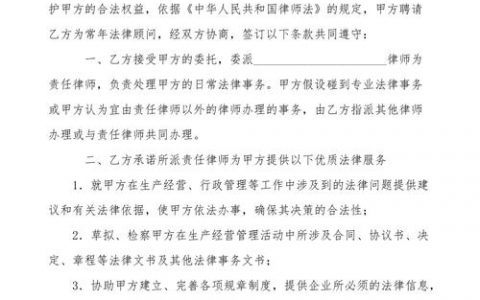

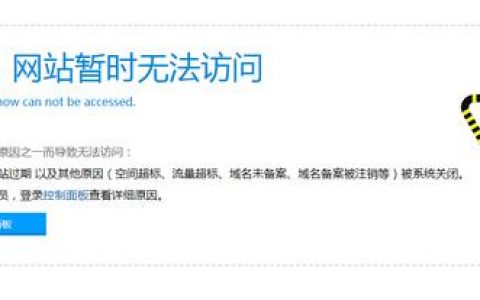

发表回复